แก้ไขข้อผิดพลาด Netflix M7034 และเพลิดเพลินกับ Netflix ได้อย่างต่อเนื่อง
แม้ว่าNetflixจะเป็นหนึ่งในบริการสตรีมมิ่งออนไลน์ที่ได้รับความนิยมมากที่สุด แต่ก็ไม่ได้ไร้ที่ติ ผู้ใช้ยังคงรายงานปัญหาและข้อผิดพลาด ซึ่งหนึ่งในนั้นคือNetflix Error M7034 ( Netflix Error M7034)หากคุณพบข้อผิดพลาดนี้ในขณะที่สตรีมแสดงบนNetflixให้ตรวจสอบคู่มือนี้สำหรับวิธีแก้ปัญหา
แก้ไขข้อผิดพลาด Netflix M7034
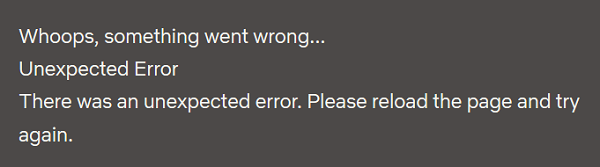
สาเหตุที่อยู่เบื้องหลังข้อผิดพลาดของ Netflix M7034(Netflix Error M7034)รวมถึง ปัญหาด้านนโยบายของ Netflixปัญหาเบราว์เซอร์ ปัญหาความไม่สอดคล้องกันของ IP ข้อมูลแคชที่เสียหาย ฯลฯ ตัวเลือกที่คุณมีคือ:
- ปิดการใช้งานและVPNหรือพร็อกซี่จากระบบ
- เปิดเครื่องโมเด็ม เราเตอร์ และคอมพิวเตอร์
- ตรวจสอบความแรงของสัญญาณWiFi ของคุณ(WiFi)
- เชื่อมต่อคอมพิวเตอร์ของคุณโดยตรงกับโมเด็ม
ในกรณีที่คุณพบข้อผิดพลาด Netflix M7034( Netflix Error M7034)ให้ดำเนินการแก้ไขปัญหาตามลำดับดังนี้:
1] ปิด(Disable) การใช้งาน และVPNหรือพร็อกซี่จากระบบ

สาเหตุที่รู้จักกันดีเบื้องหลัง ข้อผิดพลาด Netflix ส่วนใหญ่ คือผู้ใช้พยายามเข้าถึงเนื้อหาที่จำกัดตำแหน่งโดยใช้VPN(VPNs)และพร็อกซี่ สิ่งนี้ขัดต่อ นโยบายของ Netflixและเว็บไซต์จะจำกัดการเข้าถึงเนื้อหาของคุณ ดังนั้น ขอแนะนำให้ปิดการใช้งาน บริการ VPN ใดๆ ในระบบของคุณในขณะที่สตรีมNetflix นอกเหนือจากนี้ คุณจะต้องปิดการใช้งานพรอกซีในระบบของคุณดังนี้:
คลิกที่ Start และไปที่Settings Settings>>Network and Internet>>Proxy
ภายใต้การตั้งค่าพร็อกซีด้วยตนเอง ให้ (Manual proxy settings)ปิด(OFF)สวิตช์เพื่อ ใช้พร็อก ซีเซิร์ฟเวอร์(Use a proxy server)
2] เปิด เครื่อง(Power)โมเด็ม เราเตอร์ และคอมพิวเตอร์
หากข้อผิดพลาด Netflix M7034(Netflix Error M7034)เกิดจาก ความไม่สอดคล้องกันของ IP/TCPคุณอาจพิจารณาเปิดสวิตช์โมเด็ม เราเตอร์ และคอมพิวเตอร์ ขั้นตอนการทำมีดังนี้:
ปิดอุปกรณ์(OFF)ทั้งสาม โมเด็ม เราเตอร์ และคอมพิวเตอร์
เปิดโมเด็มเท่านั้นและรอจนกว่าไฟทั้งหมดบนโมเด็มจะเสถียร
ตอนนี้ เปิดเราเตอร์และรอจนกว่าไฟทั้งหมดบนเราเตอร์จะเสถียร
สุดท้าย เปิดเครื่องคอมพิวเตอร์
สิ่งนี้จะช่วยในการรับ IP ที่ถูกต้อง หากไม่สามารถแก้ไขปัญหาของคุณได้ ให้ดำเนินการแก้ไขปัญหาเพิ่มเติม
3] ตรวจสอบ(Check)ความแรงของสัญญาณWiFi ของคุณ(WiFi)
แม้ว่าคุณอาจใช้การเชื่อมต่ออินเทอร์เน็ตความเร็วสูง คุณไม่จำเป็นต้องได้รับความเร็วที่เหมาะสมผ่านการเชื่อมต่อ WiFi ในกรณีของNetflixเป็นสิ่งสำคัญเนื่องจากบริการต้องการความเร็วอย่างน้อย 3MBPS สำหรับการสตรีมแบบปกติและอย่างน้อย 5MBPS สำหรับการสตรีมแบบ HD เครื่องมือทดสอบความเร็วอินเทอร์เน็ตฟรี(free Internet speed test tools)จำนวนมากอาจมีประโยชน์เช่นเดียวกัน แต่ความเร็วอินเทอร์เน็ตที่ระบบของคุณทำงานควรสูงกว่าเกณฑ์เหล่านี้เล็กน้อย เนื่องจากกระบวนการอื่นๆ ของระบบอาจใช้ทรัพยากรเครือข่ายด้วยเช่นกัน
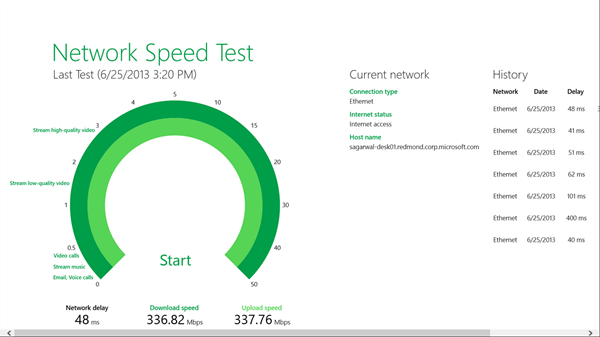
คุณสามารถแก้ไขปัญหานี้ได้โดยนำเราเตอร์เข้ามาใกล้ระบบของคุณมากขึ้น หรือใช้LAN แบบมีสาย ในการเข้าถึงอินเทอร์เน็ต
4] เชื่อมต่อ(Connect)คอมพิวเตอร์ของคุณโดยตรงกับโมเด็ม
ในกรณีที่โมเด็มของคุณมีพอร์ตอีเทอร์เน็ต คุณอาจพิจารณาข้ามเราเตอร์และเชื่อมต่อระบบของคุณกับโมเด็มแบบต่อสายโดยตรง หากไม่ได้ผล ให้ถอดปลั๊กโมเด็มของคุณเป็นเวลา 30 วินาทีแล้วเชื่อมต่อใหม่
หากการเชื่อมต่อระบบของคุณกับโมเด็มโดยตรงสามารถแก้ไขปัญหาได้ ปัญหาน่าจะอยู่ที่เราเตอร์ ถ้าไม่เช่นนั้น ปัญหาอาจอยู่ที่ISP
หวังว่ามันจะช่วย!
Related posts
วิธีการ Fix Netflix Error Code U7353
วิธีการ Fix Netflix Error Code F7701-1003
แก้ไขข้อผิดพลาด Netflix "ไม่สามารถเชื่อมต่อกับ Netflix"
วิธีการ Fix Netflix Error Code NW-2-5
วิธีการ Fix Netflix Error Code UI-800-3
Fix Error 0xC00D3E8E คุณสมบัติถูกอ่านเฉพาะใน Windows 11/10
Fix Netflix error UI3012 and UI3010
Netflix Site Error - เราไม่สามารถดำเนินการตามคำขอของคุณ
Fix Windows 10 Update Error 0x800703F1
Fix Microsoft Store Error 0x87AF0001
Fix Netflix error code M7111-1331 or M7111-1331-2206
Fix Error 0x80070490 ใน Mail app บน Windows 11/10
7 วิธีที่ดีที่สุดในการแก้ไขรหัสข้อผิดพลาด Netflix: M7053-1803
7 วิธีที่ดีที่สุดในการแก้ไขรหัสข้อผิดพลาด Netflix UI-113
Fix Error, Bookmark ไม่ได้กำหนดไว้ใน Microsoft Word
Fix VALORANT Error Code 31 และ 84 บน Windows PC
วิธีแก้ไขข้อผิดพลาด Netflix UI3010
Fix Dev Error 6034 ใน Call, Duty, Modern Warfare and WarZone
Fix Valorant Error Codes 5 และ 6 บน Windows PC
Fix Amazon PrimeVideo Error Code 7031
